PPT設置自動全屏播放視頻的方法
時間:2023-09-22 11:40:25作者:極光下載站人氣:1004
PPT是很多小伙伴都在使用的一款演示文稿編輯程序,在這款程序中,我們可以使用各種工具來對演示文稿進行編輯,還可以解決演示文稿編輯過程中遇到的各種問題。有的小伙伴在使用PPT編輯演示文稿時經常會在幻燈片中插入視頻素材,當我們想要點擊視頻就能直接進入全屏播放狀態時,我們需要點擊插入的視頻,然后在工具欄中打開播放工具,接著在其子工具欄中勾選“全屏播放”選項。有的小伙伴可能不清楚具體的操作方法,接下來小編就來和大家分享一下PPT設置自動全屏播放視頻的方法。
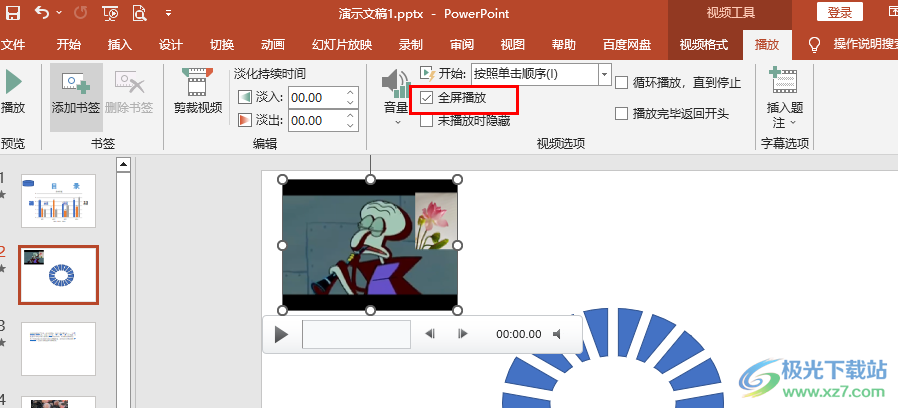
方法步驟
1、第一步,我們右鍵單擊一個需要編輯的演示文稿,然后在菜單列表中點擊“打開方式”選項,再在子菜單列表中選擇“powerpoint”選項
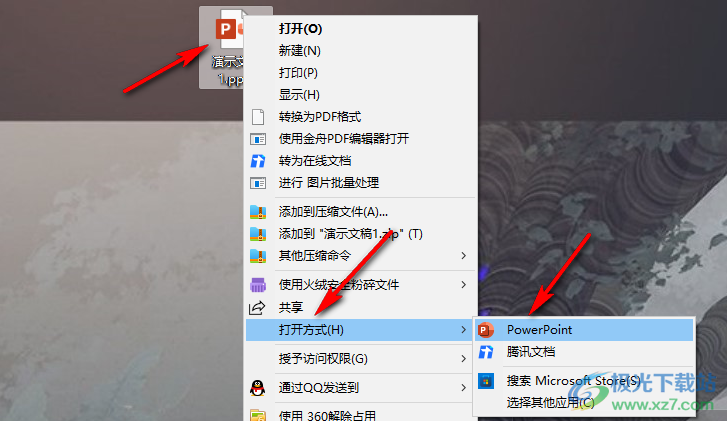
2、第二步,進入PPT頁面之后,我們在插入的子工具欄中打開視頻工具,再選擇“此設備”選項
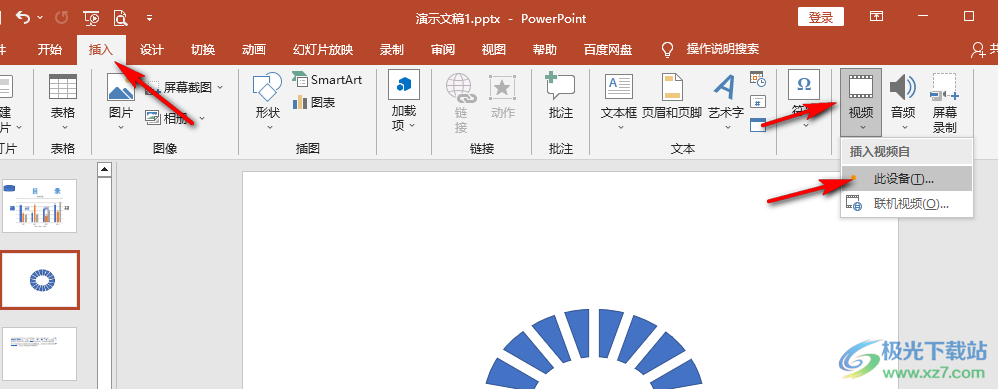
3、第三步,進入文件夾頁面之后,我們點擊一個視頻文件,再點擊“插入”選項
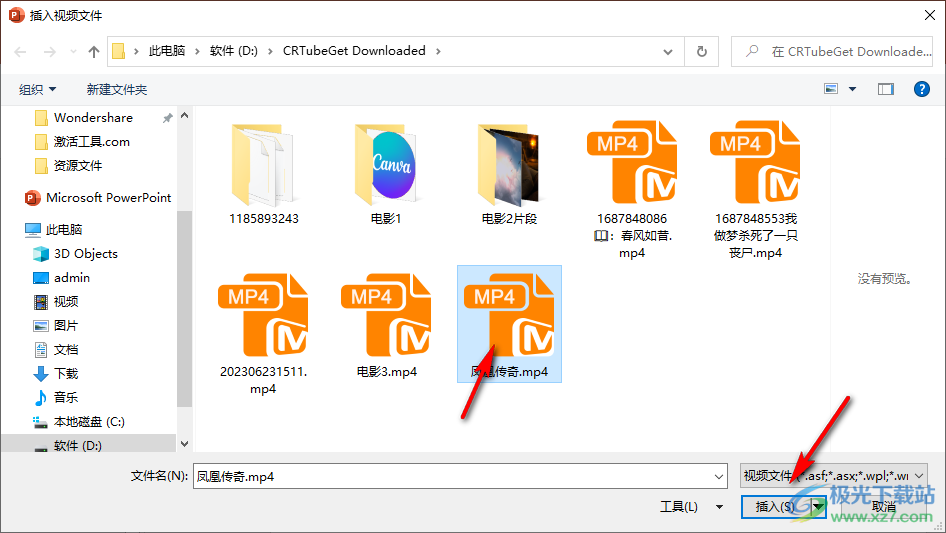
4、第四步,插入視頻之后,我們點擊視頻,然后在工具欄中打開“播放”工具
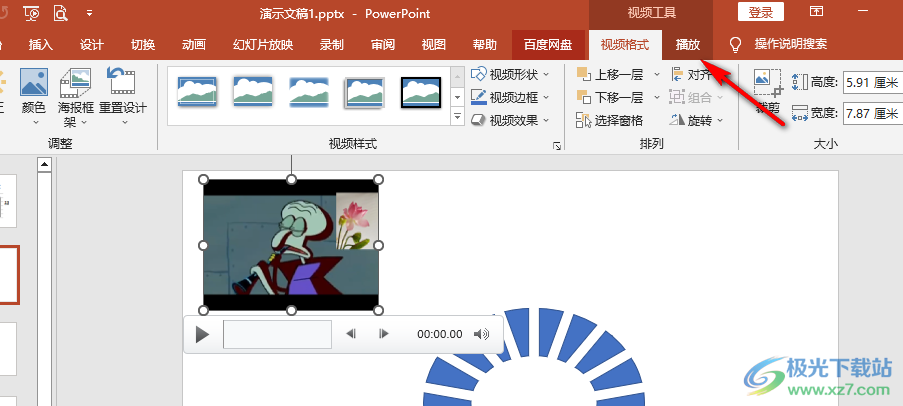
5、第五步,在播放工具的子工具欄中,我們找到并勾選“全屏播放”選項即可
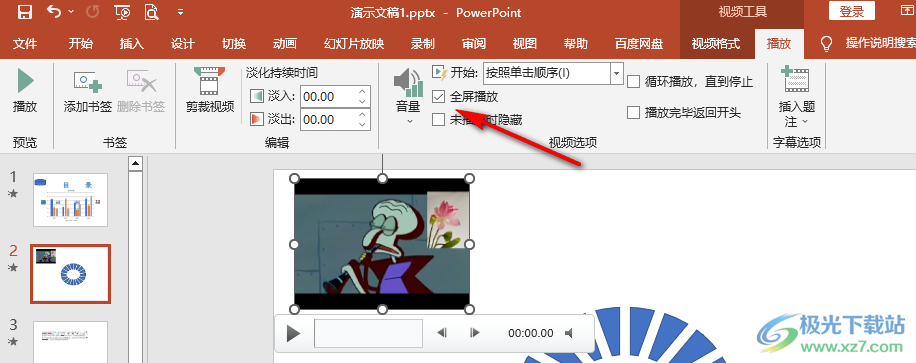
以上就是小編整理總結出的關于PPT設置自動全屏播放視頻的方法,我們點擊插入的視頻,然后在工具欄中打開播放工具,接著在其子工具欄中找到全屏播放選項,點擊勾選該選項即可,感興趣的小伙伴快去試試吧。

大小:60.68 MB版本:1.1.2.0環境:WinXP, Win7, Win10
- 進入下載
相關推薦
相關下載
熱門閱覽
- 1百度網盤分享密碼暴力破解方法,怎么破解百度網盤加密鏈接
- 2keyshot6破解安裝步驟-keyshot6破解安裝教程
- 3apktool手機版使用教程-apktool使用方法
- 4mac版steam怎么設置中文 steam mac版設置中文教程
- 5抖音推薦怎么設置頁面?抖音推薦界面重新設置教程
- 6電腦怎么開啟VT 如何開啟VT的詳細教程!
- 7掌上英雄聯盟怎么注銷賬號?掌上英雄聯盟怎么退出登錄
- 8rar文件怎么打開?如何打開rar格式文件
- 9掌上wegame怎么查別人戰績?掌上wegame怎么看別人英雄聯盟戰績
- 10qq郵箱格式怎么寫?qq郵箱格式是什么樣的以及注冊英文郵箱的方法
- 11怎么安裝會聲會影x7?會聲會影x7安裝教程
- 12Word文檔中輕松實現兩行對齊?word文檔兩行文字怎么對齊?
網友評論